Stellen Sie sich vor, Sie möchten Ihr Windows-System auf den neuesten Stand bringen, aber es gibt Probleme mit den Updates. Hier kommt das Reset Windows Update Tool ins Spiel.
Dieses kostenlose und Open-Source Command-Line Tool, auch bekannt als wureset, kann Ihnen dabei helfen, die meisten Windows Update-Probleme zu beheben.
In diesem Artikel erfahren Sie alles, was Sie über das Reset Windows Update Tool wissen müssen: von der Funktionsweise über die Installation bis hin zur effektiven Nutzung.
Bleiben Sie dran und entdecken Sie, wie Sie die Leistung Ihres Systems verbessern und die Systemintegrität aufrechterhalten können.
Was ist das Reset Windows Update Tool?
Das Reset Windows Update Tool, auch bekannt als wureset, ist ein nützliches Werkzeug für jeden, der mit Windows arbeitet. Es handelt sich dabei um ein kostenloses und Open-Source Command-Line Tool, das speziell dafür entwickelt wurde, um Probleme mit Windows Updates zu beheben.
Die Funktion und Bedeutung des Reset Windows Update Tools
Das Hauptziel des Reset Windows Update Tools ist es, Probleme zu beheben, die während des Windows Update-Prozesses auftreten können. Es ist ein unverzichtbares Tool, um die Systemintegrität zu gewährleisten und die Systemleistung zu verbessern. Wenn Windows Updates nicht richtig installiert werden, kann dies zu einer Vielzahl von Problemen führen, von geringfügigen Leistungseinbußen bis hin zu schwerwiegenden Sicherheitslücken. Daher ist das Reset Windows Update Tool ein wichtiges Instrument zur Aufrechterhaltung der Stabilität und Sicherheit deines Systems.
Entwickler und Verfügbarkeit des Reset Windows Update Tools
Das Reset Windows Update Tool wurde von Manuel Gil entwickelt, einem bekannten Entwickler in der Windows-Community. Das Tool ist mit allen gängigen Windows-Versionen kompatibel und kann kostenlos heruntergeladen werden. Die aktuelle Version des Tools und die Dateigröße variieren je nach Windows-Version, aber in der Regel ist es ein leichtgewichtiges Tool, das nicht viel Speicherplatz auf deinem Computer einnimmt.
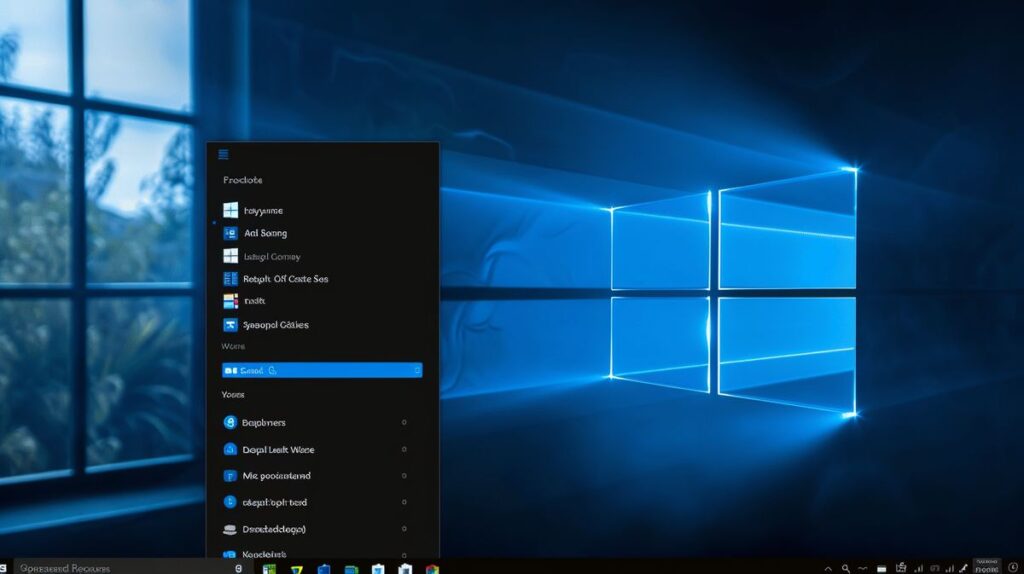
Wie funktioniert das Reset Windows Update Tool?
Das Reset Windows Update Tool, auch bekannt als wureset, ist ein leistungsstarkes Werkzeug, das speziell entwickelt wurde, um Probleme mit Windows Updates zu beheben. Aber wie funktioniert es genau? Im Kern führt das Tool eine Reihe von Funktionen aus, um die ordnungsgemäße Funktion von Windows Update sicherzustellen.
Reparatur von Windows Update-Komponenten
Eine der Hauptfunktionen des Reset Windows Update Tools ist die Reparatur von Windows Update-Komponenten. Diese Komponenten sind entscheidend für die Durchführung von Updates, und wenn sie nicht richtig funktionieren, können sie zu einer Vielzahl von Problemen führen. Das Tool greift in mehreren Bereichen ein, um diese Probleme zu beheben.
Löschen von temporären Dateien
Temporäre Dateien können mit der Zeit anwachsen und die Windows Update-Funktion stören. Das Reset Windows Update Tool löscht diese Dateien, um Platz zu schaffen und die Funktion von Windows Update zu verbessern.
Korrektur von korrupten Registry-Werten
Die Registry ist eine wichtige Komponente des Windows-Betriebssystems.
Wenn Registry-Werte korrupt sind, kann dies die Systemleistung beeinträchtigen. Das Reset Windows Update Tool identifiziert und korrigiert diese korrupten Werte, um die Systemleistung zu verbessern.
Scannen und Ersetzen von beschädigten Systemdateien
Beschädigte Systemdateien können eine Vielzahl von Problemen verursachen, einschließlich Problemen mit Windows Update. Das Reset Windows Update Tool scannt alle geschützten Systemdateien und ersetzt beschädigte Dateien, um die Systemintegrität sicherzustellen.
Zurücksetzen von Winsock-Einstellungen
Winsock ist eine wichtige Komponente, die für die Netzwerkkommunikation in Windows verantwortlich ist. Wenn es Probleme mit den Winsock-Einstellungen gibt, kann dies Netzwerk-bezogene Fehler verursachen, die die Updates beeinflussen. Das Reset Windows Update Tool setzt diese Einstellungen zurück, um solche Fehler zu beheben.
Zurücksetzen von Windows Update-Komponenten auf den Ursprungszustand
Manchmal können fehlgeschlagene oder fehlerhafte Updates die Windows Update-Komponenten in einem Zustand hinterlassen, der weitere Updates verhindert. In solchen Fällen setzt das Reset Windows Update Tool diese Komponenten auf ihren ursprünglichen Zustand zurück, um diese Probleme zu beheben. Dies stellt sicher, dass dein System weiterhin wichtige Updates erhält, um sicher und auf dem neuesten Stand zu bleiben.
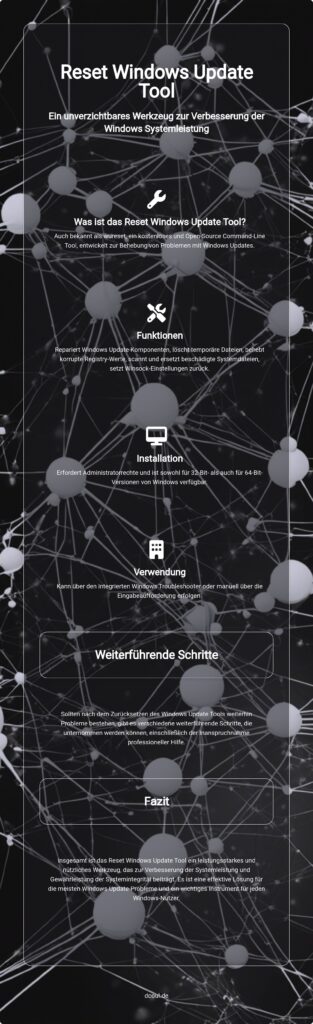
Anforderungen und Installation des Reset Windows Update Tools
Um das Reset Windows Update Tool effektiv nutzen zu können, gibt es einige Voraussetzungen und Anforderungen, die erfüllt sein müssen. In diesem Abschnitt erkläre ich dir, was du benötigst und wie du das Tool installierst.
Systemanforderungen und Administratorrechte
Das Reset Windows Update Tool ist mit den meisten Windows-Versionen kompatibel, einschließlich Windows 7, 8, 8.1 und 10. Es ist wichtig zu beachten, dass du für die Installation und Nutzung des Tools Administratorrechte benötigst. Dies bedeutet, dass du auf deinem Computer als Administrator angemeldet sein musst, um das Tool installieren und ausführen zu können.
Download und Installation des Tools
Die Installation des Reset Windows Update Tools ist einfach und unkompliziert. Du kannst das Tool von der offiziellen Website des Entwicklers herunterladen. Es ist sowohl eine 32-Bit- als auch eine 64-Bit-Version des Tools verfügbar, so dass du die Version auswählen kannst, die am besten zu deinem System passt.
32-Bit- und 64-Bit-Versionen des Tools
Die 32-Bit- und 64-Bit-Versionen des Reset Windows Update Tools funktionieren im Grunde genommen auf die gleiche Weise. Der Hauptunterschied liegt in der Kompatibilität mit dem Betriebssystem. Wenn du ein 32-Bit-Betriebssystem hast, musst du die 32-Bit-Version des Tools verwenden. Wenn du ein 64-Bit-Betriebssystem hast, kannst du entweder die 32-Bit- oder die 64-Bit-Version verwenden. Es wird jedoch empfohlen, die 64-Bit-Version zu verwenden, da sie besser auf das 64-Bit-Betriebssystem abgestimmt ist.
Wie man das Reset Windows Update Tool verwendet
Das Reset Windows Update Tool, auch bekannt als wureset, ist ein praktisches Werkzeug, wenn es darum geht, Probleme mit Windows Updates zu beheben. Es gibt verschiedene Methoden, wie du dieses Tool nutzen kannst, um dein System wieder auf Vordermann zu bringen.
Verwendung des integrierten Windows Troubleshooters
Eine Möglichkeit, das Reset Windows Update Tool zu nutzen, ist der integrierte Windows Troubleshooter. Dieser hilft dir dabei, Probleme mit Windows Updates zu identifizieren und zu beheben. Um den Troubleshooter zu starten, gehe in die Einstellungen deines Computers, wähle „Update und Sicherheit“ und dann „Problembehandlung“. Hier findest du die Option „Windows Update“ – klicke darauf und folge den Anweisungen auf dem Bildschirm. Der Troubleshooter wird versuchen, das Problem zu diagnostizieren und zu beheben.
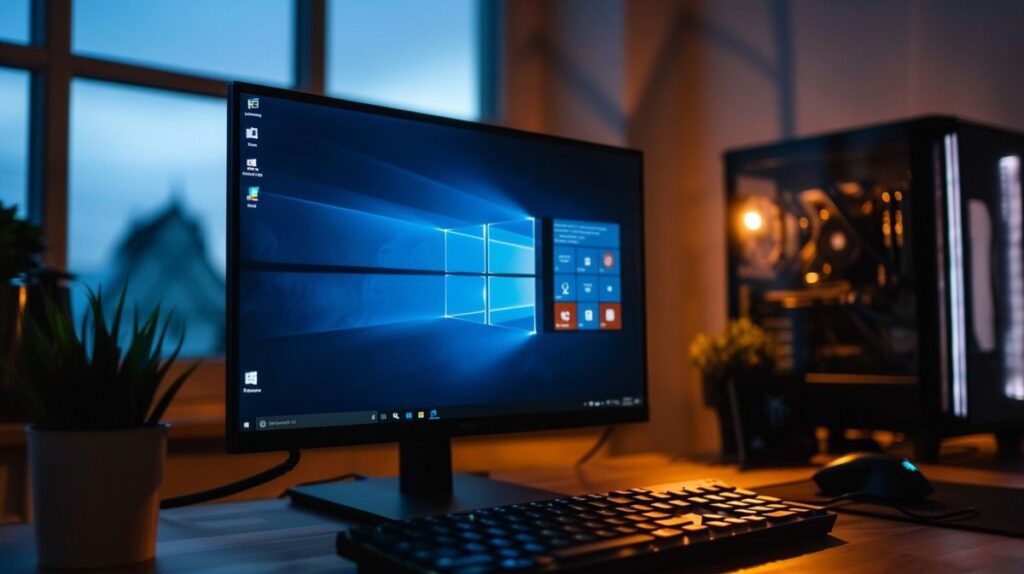
Manuelles Zurücksetzen über die Eingabeaufforderung
Eine andere Methode, das Reset Windows Update Tool zu verwenden, ist das manuelle Zurücksetzen über die Eingabeaufforderung. Hierbei handelt es sich um eine etwas fortgeschrittenere Methode, die etwas technisches Know-how erfordert. Du musst die Eingabeaufforderung als Administrator öffnen und dann bestimmte Befehle eingeben, um die Windows Update-Komponenten zurückzusetzen. Es ist wichtig, dass du die Befehle genau so eingibst, wie sie vorgegeben sind, um keine weiteren Probleme zu verursachen.
Verwendung von Drittanbieter-Software
Schließlich gibt es auch Drittanbieter-Software, die das Reset Windows Update Tool nutzen kann, um Probleme mit Windows Updates zu beheben. Diese Programme können eine gute Alternative sein, wenn die anderen Methoden nicht funktionieren oder wenn du dich mit der Eingabeaufforderung nicht wohl fühlst. Es gibt viele verschiedene Programme zur Auswahl, also stelle sicher, dass du eine Software wählst, die gute Bewertungen hat und von einer vertrauenswürdigen Quelle stammt. Wenn du zum Beispiel die Mauszeigerfarbe ändern möchtest, bieten diese Tools oft einfache Lösungen.
Es ist wichtig zu beachten, dass das Reset Windows Update Tool ein leistungsstarkes Werkzeug ist, das bei unsachgemäßer Anwendung Probleme verursachen kann. Daher ist es immer eine gute Idee, vor der Verwendung eine Sicherung deines Systems zu erstellen. Und wenn du dir unsicher bist, zögere nicht, professionelle Hilfe in Anspruch zu nehmen.
Problemlösung nach dem Zurücksetzen des Reset Windows Update Tools
Nachdem du das Reset Windows Update Tool verwendet hast, gibt es einige Schritte, die du zur Problemlösung durchführen kannst. Dieser Abschnitt bietet eine Anleitung zur Überprüfung des Erfolgs deines Updates und diskutiert mögliche weiterführende Schritte, falls Probleme weiterhin bestehen.
Überprüfung des Update-Erfolgs
Um zu überprüfen, ob das Problem durch das Reset Windows Update Tool behoben wurde, solltest du versuchen, ein Update durchzuführen. Gehe dazu in die Systemeinstellungen deines Computers, wähle „Update und Sicherheit“ und klicke auf „Nach Updates suchen“. Wenn das Update erfolgreich durchgeführt wird, hat das Tool seinen Zweck erfüllt. Wenn jedoch immer noch Fehler auftreten, gibt es weitere Schritte, die du unternehmen kannst.
Mögliche weiterführende Schritte bei anhaltenden Problemen
Sollten nach dem Zurücksetzen des Reset Windows Update Tools immer noch Probleme auftreten, gibt es verschiedene Möglichkeiten, wie du vorgehen kannst. Eine Option ist es, das Tool erneut auszuführen, da einige Probleme mehrere Durchläufe benötigen, um vollständig behoben zu werden. Du könntest auch versuchen, das System im abgesicherten Modus zu starten und das Update erneut durchzuführen.
Es ist auch möglich, dass das Problem tiefer im System verwurzelt ist und über die Fähigkeiten des Reset Windows Update Tools hinausgeht. In solchen Fällen könnte es ratsam sein, professionelle Hilfe in Anspruch zu nehmen. Ein IT-Experte oder ein Microsoft-Supportmitarbeiter kann dir helfen, das Problem zu diagnostizieren und zu beheben.
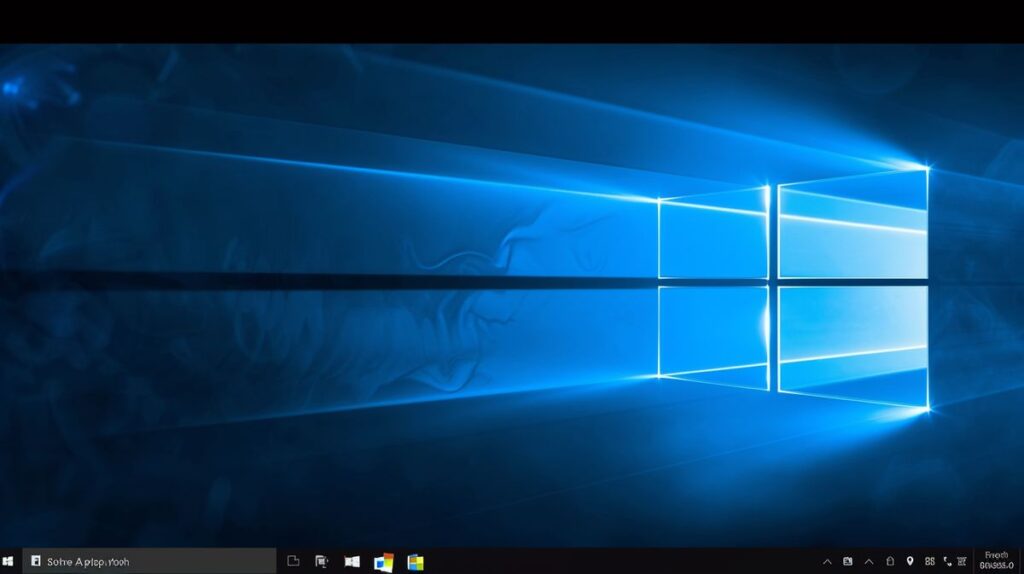
Fazit
Das Reset Windows Update Tool, auch bekannt als wureset, ist ein unverzichtbares Werkzeug für jeden Windows-Nutzer. Es hilft dabei, Probleme mit Windows Updates zu beheben und trägt somit maßgeblich zur Aufrechterhaltung der Systemintegrität und zur Verbesserung der Systemleistung bei. Entwickelt von Manuel Gil, ist dieses kostenlose und Open-Source Command-Line Tool mit verschiedenen Windows-Versionen kompatibel und leicht zu installieren. Zusätzlich bietet es Unterstützung, um Probleme im Zusammenhang mit dem Windows Crash Log zu analysieren.
Die Hauptfunktionen des Reset Windows Update Tools umfassen das Reparieren von Windows Update-Komponenten, das Löschen von temporären Dateien, die Korrektur von korrupten Registry-Werten, das Scannen und Ersetzen von beschädigten Systemdateien sowie das Zurücksetzen von Winsock-Einstellungen. All diese Funktionen tragen dazu bei, die ordnungsgemäße Funktion von Windows Update sicherzustellen und die Systemleistung zu verbessern.
Die Installation des Reset Windows Update Tools erfordert Administratorrechte und es ist sowohl für 32-Bit- als auch für 64-Bit-Versionen von Windows verfügbar. Die Verwendung des Tools ist relativ einfach und kann sowohl über den integrierten Windows Troubleshooter als auch manuell über die Eingabeaufforderung erfolgen.
Sollten nach dem Zurücksetzen des Windows Update Tools weiterhin Probleme bestehen, gibt es verschiedene weiterführende Schritte, die unternommen werden können, einschließlich der Inanspruchnahme professioneller Hilfe. Insgesamt ist das Reset Windows Update Tool ein leistungsstarkes und nützliches Werkzeug, das dazu beiträgt, die Systemleistung zu optimieren und die Systemintegrität zu gewährleisten.
Häufig gestellte Fragen (FAQ)
In diesem Abschnitt beantworte ich einige häufig gestellte Fragen zum Reset Windows Update Tool.
Was ist das Reset Windows Update Tool?
Das Reset Windows Update Tool, auch als wureset bekannt, ist ein kostenloses, Open-Source Command-Line Tool. Es hilft dabei, Probleme mit Windows Updates zu beheben.
Wie installiere und verwende ich das Reset Windows Update Tool?
Die Installation des Reset Windows Update Tools erfolgt durch den Download von der Entwicklerseite. Nach der Installation kann es über die Eingabeaufforderung ausgeführt werden, um Windows Update-Komponenten zurückzusetzen.
Was kann ich tun, wenn das Problem nach dem Zurücksetzen des Windows Update Tools weiterhin besteht?
Wenn das Problem nach dem Zurücksetzen des Windows Update Tools weiterhin besteht, ist es ratsam, einen professionellen IT-Dienstleister zu konsultieren oder den Windows Troubleshooter zu verwenden.
Ich bin Elena, eine 32-jährige Softwareentwicklerin und Data Scientistin mit einer tiefen Leidenschaft für Open-Source-Technologien und Künstliche Intelligenz. Mit einem Masterabschluss in Informatik und umfassender Berufserfahrung im Technologiebereich bringe ich ein breites Wissen und vielfältige Erfahrungen in meinen Blog ein.
Mein besonderes Interesse gilt den Potenzialen und Herausforderungen von KI und Linux in der modernen Welt. Mit meiner Expertise und meinem Engagement fördere ich eine Community von Lesern, die bereit sind, Technologie verantwortungsbewusst und innovativ zu nutzen. Ich freue mich, mein Wissen und meine Begeisterung für diese Themen zu teilen und dazu beizutragen, das Verständnis und die Anwendung von Technologie in unserer Gesellschaft zu verbessern.
